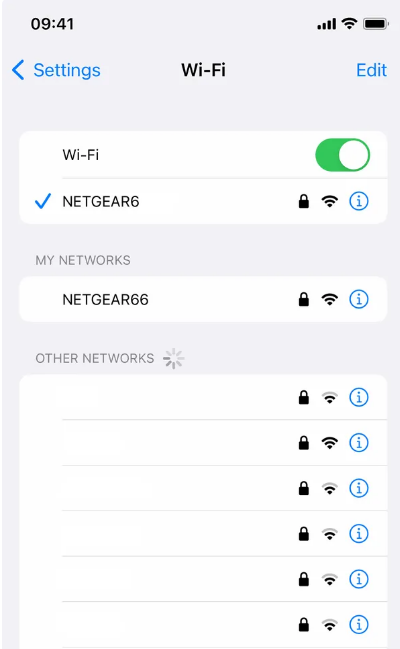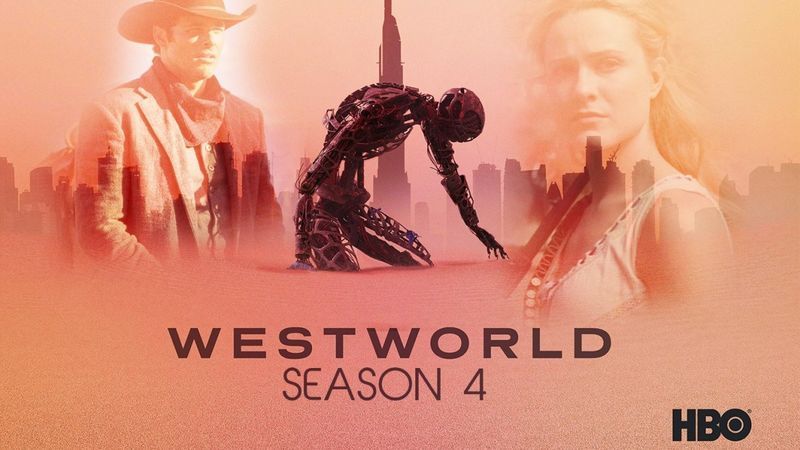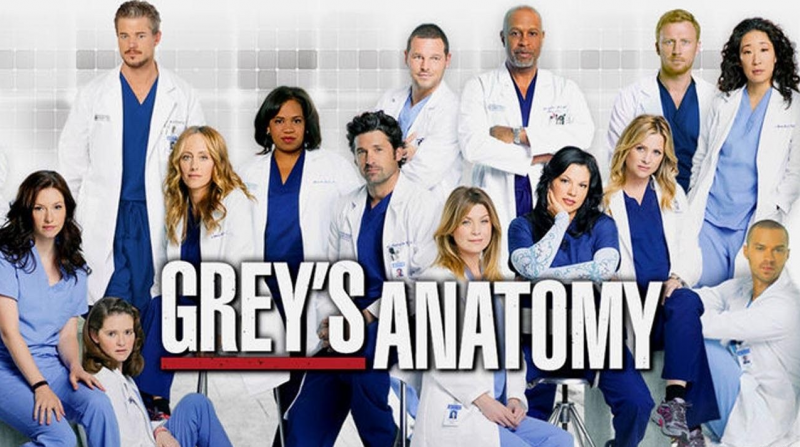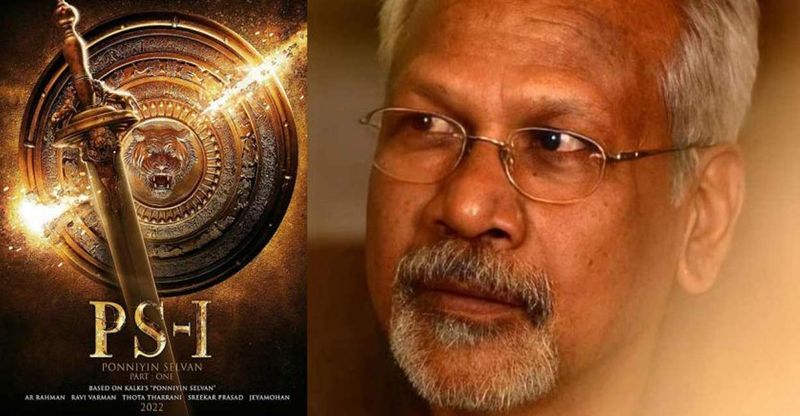De még azután is, hogy olyan híres, az alkalmazás meglehetősen hibás. Tehát, ha problémákba ütközik a Spotify alkalmazással a mobileszközén, nincs egyedül. Az emberek szerte a világon azt állítják, hogy a Spotify alkalmazás folyamatosan összeomlik telefonjaikon. Ezért összeállítottunk egy listát azokról a lehetséges javításokról, amelyek segíthetnek a probléma megoldásában.
Ebben a cikkben a Spotify összeomlásának problémájának megoldására szolgáló lehetséges javításokat ismertetjük.
Mi okozza a Spotify összeomlását?
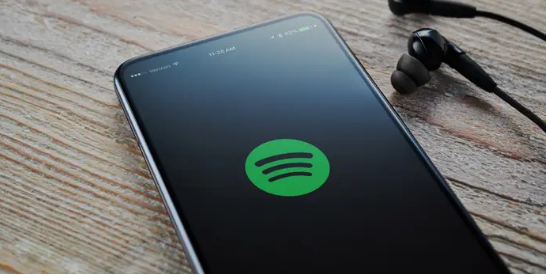
Ha a Spotify gyakrabban összeomlik, mint valaha, a következő néhány lehetséges oka ennek.
- Elavult alkalmazás – Néha az alkalmazások régebbi verziója olyan hibákat és hibákat tartalmaz, amelyek az alkalmazás összeomlását okozhatják.
- Alacsony tárhely : A Spotify alkalmazásnak elegendő tárhelyre van szüksége a megfelelő működéshez. Tehát, ha kevés a tárhely, távolítson el néhány felesleges adatot.
- Akkumulátorkímélő mód – Az alkalmazás teljesítménye csökkenhet akkumulátorkímélő módban, és emiatt összeomlások is előfordulhatnak.
- Instabil internet – Az internetkapcsolatnak stabilnak kell lennie ahhoz, hogy a Spotify működjön.
- Szoftver frissítés – Előfordulhat, hogy a Spotify nem fut számítógépén vagy mobileszközén, ha az operációs rendszer régebbi verzióját használja.
- Gyorsítótár fájlok – A szükségtelen gyorsítótár-fájlok összeállhatnak a használat során, és akadályozhatják a Spotify alkalmazás működését.
6 módszer a Spotify összeomlásának elhárítására
A Spotify segítségével bármikor és bárhol meghallgathatja kedvenc előadói és zenekarai kedvenc dalait. Nagyon sok hiba létezik, ami sajnálatos. Íme, hogyan oldhat meg néhányat.
1. Kényszerítse be az alkalmazást
Nagyon gyakran összeomlik a Spotify alkalmazás? Ha a Spotify-t használta telefonján vagy számítógépén, és az gyakran összeomlik, sőt időnként lefagy, akkor érdemes végrehajtania ezt a lépést. A probléma megoldásához be kell kényszerítenie az alkalmazás bezárását, és le kell állítania a jelenleg aktív alkalmazásfolyamatokat. Ha egy alkalmazás lefagy, és nem reagál, az erőszakos bezárás az összeomlási problémák megoldásának és a stabilitás helyreállításának egyik módja. Így kényszerítheti be az alkalmazás bezárását Windows és Android rendszeren.
ablakok
Így kényszerítheti be az alkalmazás bezárását a Windows rendszeren.
- Az alkalmazás kényszerített bezárásához kattintson a jobb gombbal a tálcára, és nyissa meg a „Feladatkezelőt”.
- Válassza a „Folyamatok” lapot a Feladatkezelő főablakában.
- Kattintson a jobb gombbal a Spotifyra, majd válassza a „Feladat befejezése” lehetőséget a menüből. Az alkalmazás a lépés végrehajtása után leáll.

Android
Ha androidot használ, csak húzza felfelé az ujját a képernyő aljáról. Látni fogja az összes legutóbbi alkalmazást, amely a háttérben van nyitva. Zárja be a Spotify alkalmazást, majd nyissa meg újra, és ellenőrizze, hogy a hiba továbbra is fennáll-e.
2. Ellenőrizze a Spotify szerverét
Lehetséges, hogy a probléma a szerveren vagy az alkalmazás fejlesztőinél van, nem pedig az eszköz vagy az alkalmazás beállításaiban. A Spotify szorosan figyelemmel kíséri a sok felhasználót érintő problémákat, valamint a szerverproblémákat és a rutin karbantartást. Annak ellenőrzéséhez, hogy mi történik a Spotify alkalmazás szervereivel, csak kövesse a Spotify hivatalos Twitter-fogóját, pl. SpotifyStatus , és ellenőrizze a folyamatban lévő problémát a fedélzeten. Vagy érintse meg ezt a hivatkozást a közvetlen megnyitásához A Spotify szerver oldala .
3. Indítsa újra az Eszközt

Kényszer újraindítás esetén a Spotify nem oldja meg a problémát, talán maga az eszköz újraindítása is megteszi a trükköt. Az eszköz újraindítása bezárhatja az összes háttéradatfolyamatot és gyorsítótárat, ami segít a probléma megoldásában. Újraindíthatja az eszközt, ha hosszan lenyomja a bekapcsológombot, és megérinti az „Eszköz újraindítása” lehetőséget. Az újraindítás után ellenőrizze, hogy a probléma továbbra is fennáll-e vagy sem.
4. Jelentkezzen ki, majd jelentkezzen be újra
Ha a fenti módszerek egyike sem segített a probléma megoldásában, akkor ideje kijelentkezni az alkalmazásból, majd újra bejelentkezni. Íme, hogyan teheti meg ugyanezt.
- Kijelentkezhet az alkalmazásból a mobil Spotify alkalmazáson keresztül, ha megérinti a fogaskerék alakú ikont az Android vagy iOS eszköz alkalmazásának jobb felső sarkában, majd lefelé görgetve.

- Válassza a Kijelentkezés gombot.

- A következő lépés a bejelentkezési adatok újbóli megadása a bejelentkezési oldalon.
5. Távolítsa el és telepítse újra az alkalmazást
Ha továbbra is szembesül az alkalmazás összeomlásának vagy lefagyásának problémájával, megpróbálhatja eltávolítani, majd újratelepíteni az alkalmazást. Ha az alkalmazás sérült vagy nem kompatibilis az eszközön lévő más alkalmazásokkal, egy új verzió (vagy egy frissített verzió) telepítése orvosolhatja a problémát. Az alkalmazást ugyanúgy eltávolíthatja, mint ahogy letöltötte. Ehhez egyszerűen kövesse az alábbi lépéseket.
- Csak nyissa meg a Google Play alkalmazást, és írja be a „Spotify” kifejezést.
- Érintse meg az „Eltávolítás” elemet. Ezzel eltávolítja az alkalmazást.
- Várja meg, amíg az eltávolítási folyamat befejeződik. Most az Eltávolítás helyett a „Telepítés” gombot fogja észrevenni. Koppintson rá az alkalmazás újratelepítéséhez.
Az újratelepítés után ellenőrizze, hogy az alkalmazás összeomlásával kapcsolatos probléma megoldódott-e vagy sem.
6. Próbáljon ki egy stabil internetkapcsolatot
Néha mindössze annyit kell tennie, hogy stabil internetkapcsolatra vált. A Spotify hajlamos összeomlani, ha gyakran mozog a különböző WiFi-kapcsolatok között, különösen, ha letöltött offline zenét játszik le. Próbáljon ki más alkalmazásokat, hogy ellenőrizze, megfelelően működik-e az internet. Ha az internet instabil, akkor a probléma az internettel van, nem az alkalmazással. Ha szeret zenét hallgatni útközben, nem pedig számítógépen, letöltheti a Spotify alkalmazást telefonjára.
Ezek azok a lehetséges javítások, amelyekkel megpróbálhatja megoldani a Spotify összeomlását. Ha semmi sem sikerül, a probléma a szerverekkel van. Ebben az esetben várja meg a szerverek javítását. Még várakozás után is kapcsolatba léphet az alkalmazás ügyfélszolgálatával, ha a probléma továbbra is fennáll.